
PCからiPhoneへ!動画のスムーズな移動にはiTunes!
Contents[OPEN]
【iTunes】PCからiPhoneに動画が移動できないときの対処方法
指示している手順と同じ方法で作業を行い、動画ファイル形式を確認しているにもかかわらず、パソコンからiPhoneへ動画の移動が出来ない場合もあります。
同じ手順で行っても、動画の転送が出来ないということを経験したことがある方もいるのではないでしょうか。転送が出来ないということは、どこかに不具合が起きているということです。
どのような不具合にも対処法は存在しているので、ここからは、パソコンからiPhoneに動画を移動することが出来ない場合の対処方法についてご説明していきます。
iTunesをバージョンアップする
iTunesのバージョンがアップデートされておらず、古いバージョンで作業を行っている場合は、iTunesをアップデートしてください。
バージョンアップの確認は、Microsoft Storeから「もっと見る」「ダウンロードと更新」「更新プログラムの取得」を選択すると確認することが出来ます。
iPhoneのiOSをバージョンアップする
iTunesに問題が無ければ、次はiPhoneのiOSがアップデートされていない可能性があります。アップデートする前は、デバイスのバックアップを作成しておくとおすすめです。
デバイスを電源に接続している状態で、Wi-Fiに接続してください。「設定」「一般」から「ソフトウェア・アップデート」をタップし、「ダウンロードしてインストール」を選択します。
「ムービーの同期」をオフ・オンする
動画を転送する場合、うえで「ムービーの同期」にチェックマークを入れているはずですが、そのチェックマークを一度外してみることもいいようです。
この時、警告が表示される場合もあるので、画面に表示された場合には「削除」を選択してください。
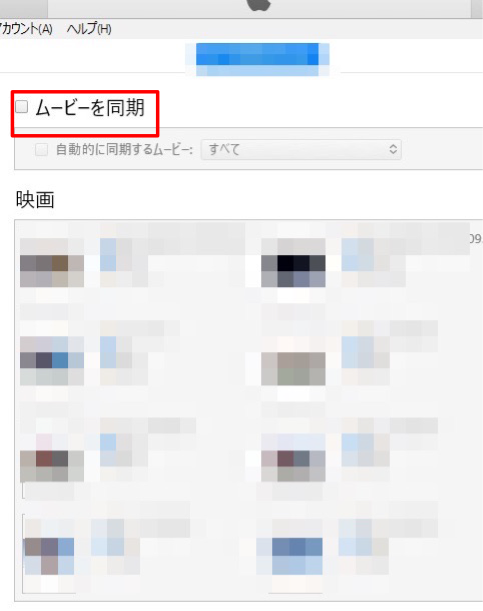
iTunesを使用して動画を移動することはスムーズに出来る
今回は、パソコンからiPhoneにiTunesを使用して動画を転送する方法をご紹介しました。
パソコンからiPhoneに動画を転送することは、iTunesを使用しなくても可能ですが、iTunesの場合は動画だけでなく、音楽などもついでに転送することが出来ます。
撮影して編集した動画だとiPhoneに対応していない動画ファイル形式の場合もありますが、iTunes内でファイル形式を変更することも出来るので、スムーズに作業を行うことが出来ますよ。